视频合成说明文档
视频合成说明文档
功能介绍
该窗口注意进行视频, 字幕和声音文件的合成, 可以快速使用素材制作出个性化的视频, 使用不同的字幕设置, 包括字体, 颜色,背景, 字幕上下位置等等, 合理选择字体配置也是提供视频吸引力的关键。
界面说明
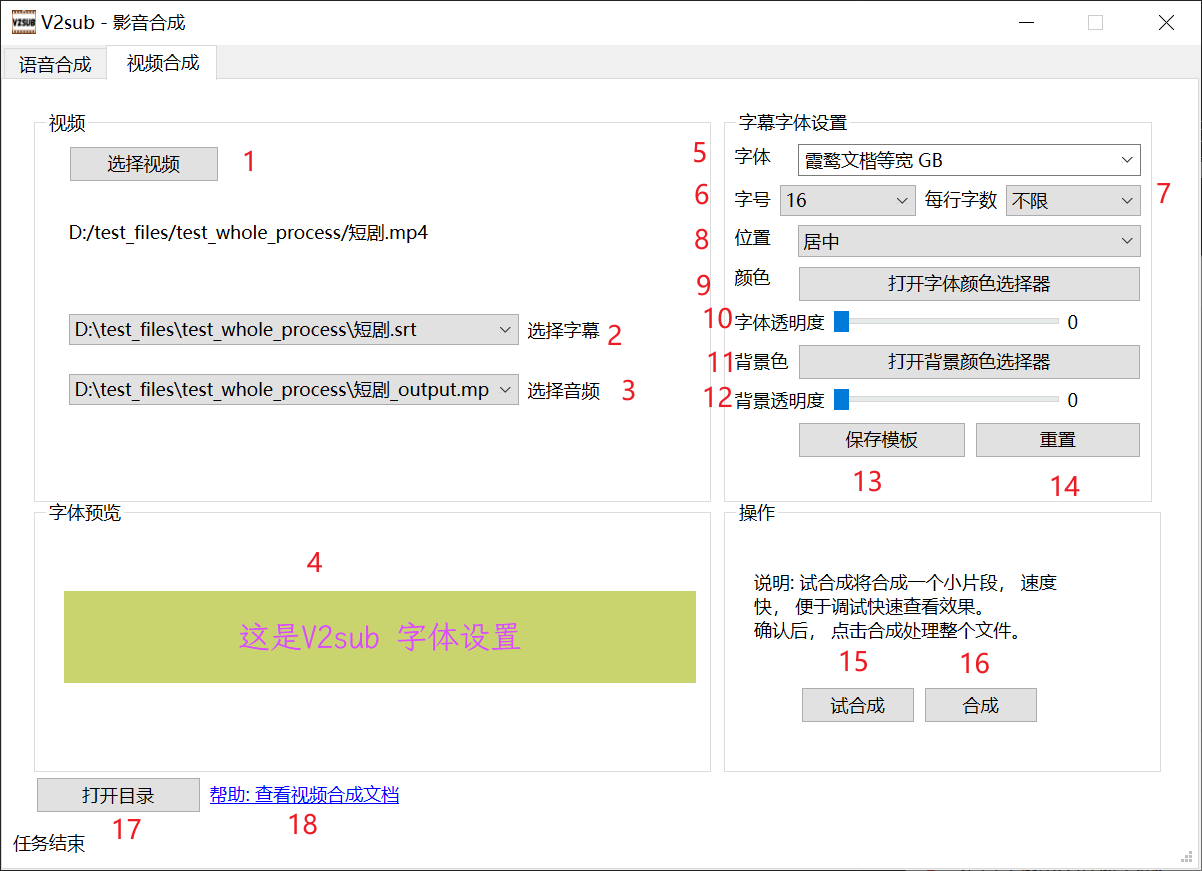
详细配置项说明
选择视频, 点击后选择一个原始的视频, 以备后续处理, 可以点击选择文件, 也可以将文件拖进来
选择字幕, 拖进一个视频后会自动加载同目录所有字幕文件, 并会自动选择类似文件名的字幕, 也可以手动选择, 合成前要注意字幕选择是否正确
选择音频, 拖进一个视频后会自动加载同目录所有mp3音频文件,并会自动选择类似文件名的音频文件, 也可以手动选择, 合成前要注意音频选择是否正确
字体预览, 右边字体设置的任何调整, 都在这里可以及时预览, 可以帮助快速找到想要的字体个性化配置
字体选择, 这里会列出当前电脑上按照的字体, 可以安装自己喜欢的字体,然后这里就会列出
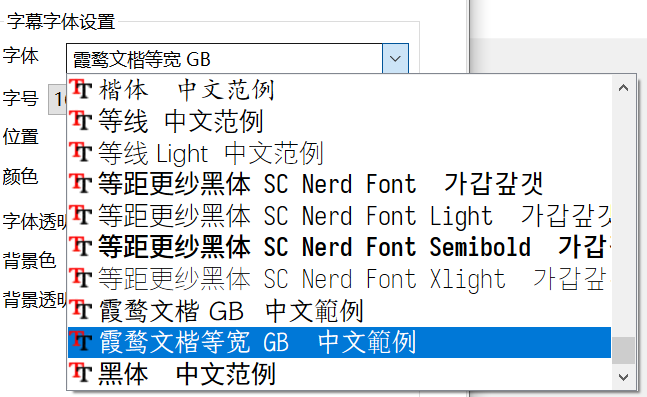
字号, 用来调整字体的大小, 注意如果太大, 字幕就会溢出屏幕
每行字数, 用来限制每行的字数, 一般来说英文会自动换行, 可以不用设置, 但中文字幕嵌入不会自动换行, 所以需要根据具体情况控制每行字数, 选择后会自动进行换行处理
位置, 可选顶部,居中,底部, 可根据具体需要选择, 比如手机视频那种比例,可以选择字幕居中, 更方便观看
字体颜色选择, 点击后会出来颜色选择窗口, 可选任意颜色
字体透明度选择, 根据需要选择
背景色选择, 用来控制字幕的背景色
背景色透明度选择, 一般来说背景需要一定透明度方便观看, 默认是50%透明度
保存当前设置到模板, 下次可以复用, 另外如果使用自动视频合成时, 会自动使用这里保存的字体设置模板
重置, 将一些选项还原为默认项
试合成, 会合成一个小片段, 便于快速确认结果, 建议调整选项后先用试合成快速确认效果
合成, 最终合成完整文件, 将使用选中的选项合成整个文件, 开始任务后下方会有进度条
打开目录, 点击可以打开处理好的视频文件目录, 方便快速查看
帮助, 点击打开这个帮助文档